小白重装win7的步骤
- 分类:Win7 教程 回答于: 2022年09月17日 12:10:00
小白重装win7是很简单的,只需要我们动动手指头点几下鼠标就可以完成重装,而且重装完之后也不需要激活可以直接使用,具体详细步骤如下。
工具/原料:
系统版本:windows7系统
品牌版本:荣耀magicbook14
版本/类型:小白一键重装系统
方法/步骤:
一、小白一键重装win7步骤
1、在电脑上安装小白一键重装系统,打开软件之后选择windows7 32位 旗舰版,点击安装。

2、等待软件安装系统。

3、环境部署完成后我们点击重启电脑。
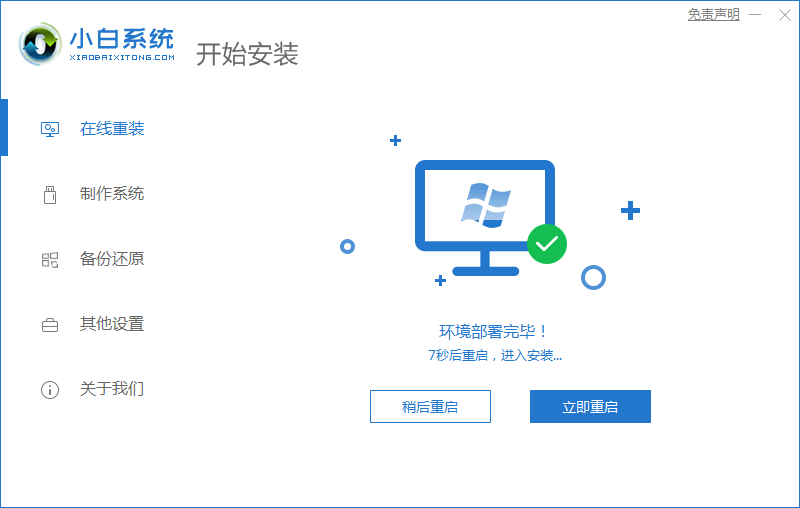
4、进入选择系统界面选择第二个选项“XiaoBai PE-MSDN Online Install Mode”。
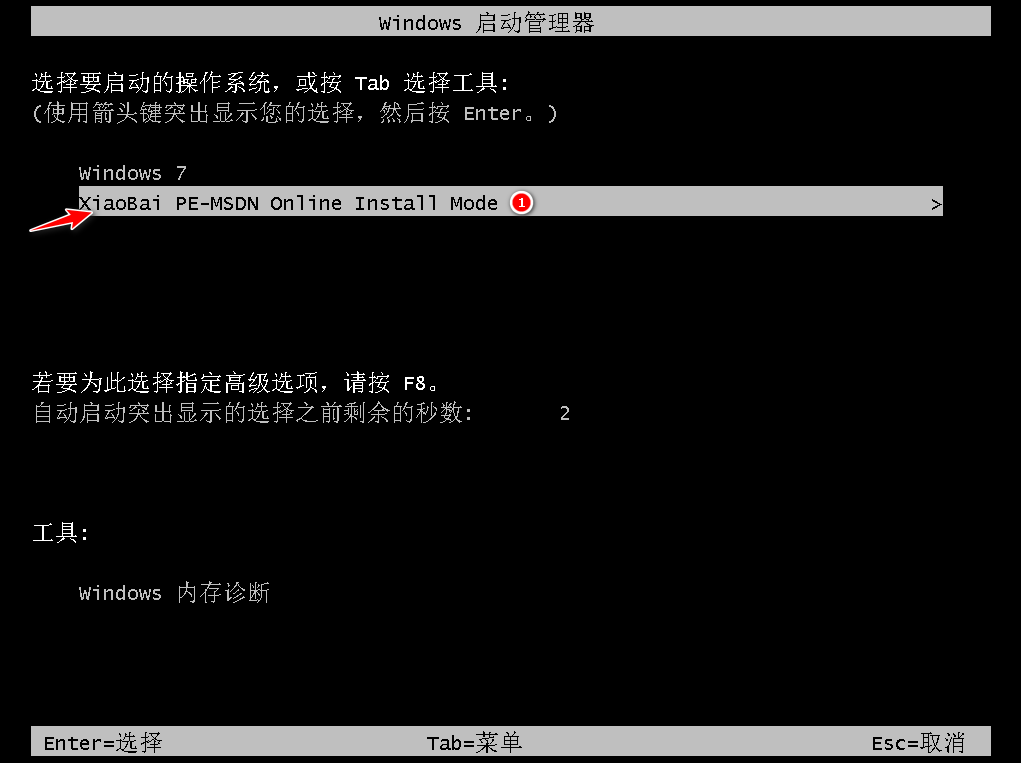
5、重启后继续安装系统,要耐心等待哦。
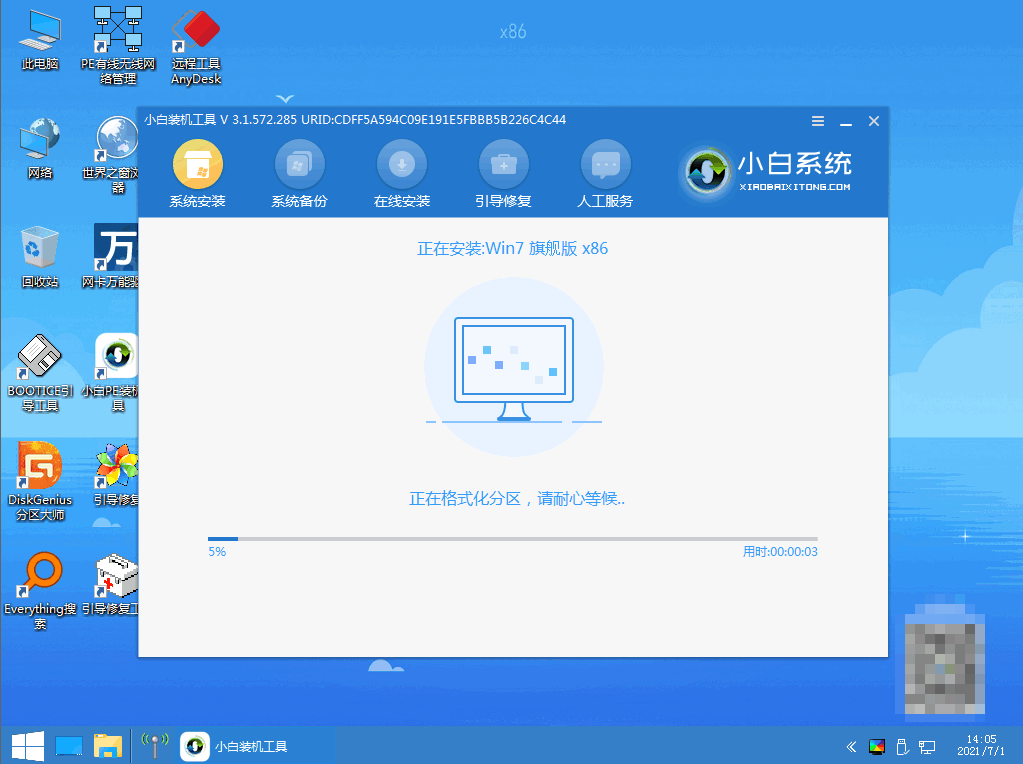
6、当引导修复工具弹窗弹出时默认修复C盘。
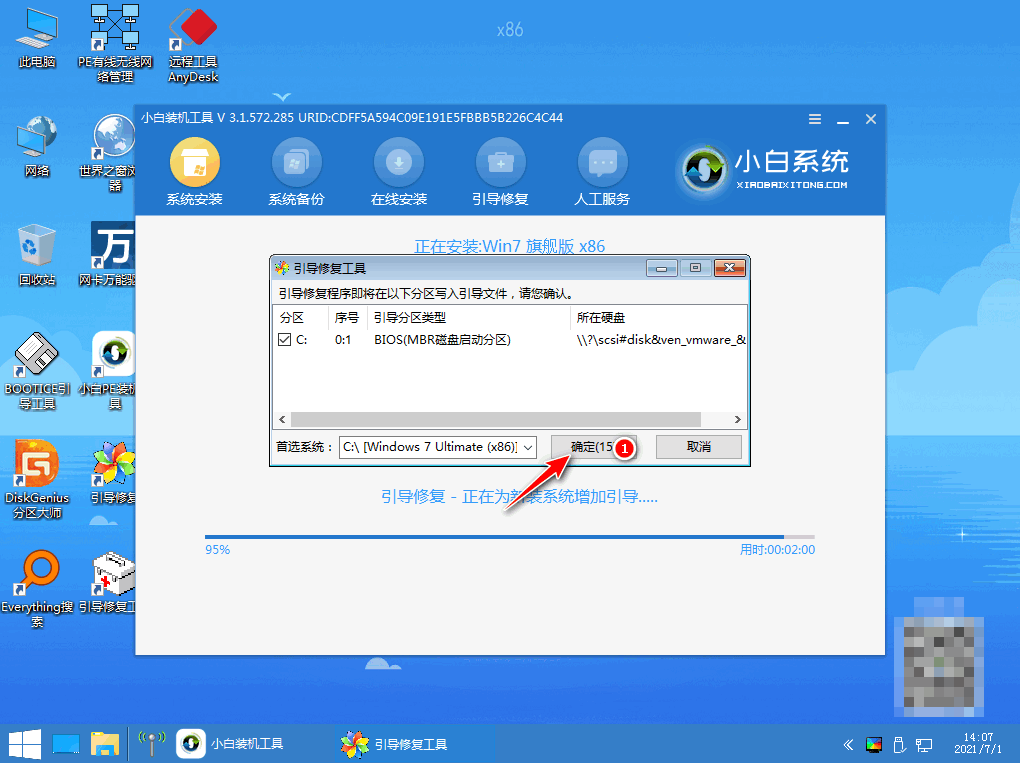
7、安装完毕后点击立即重启,再次重启电脑。
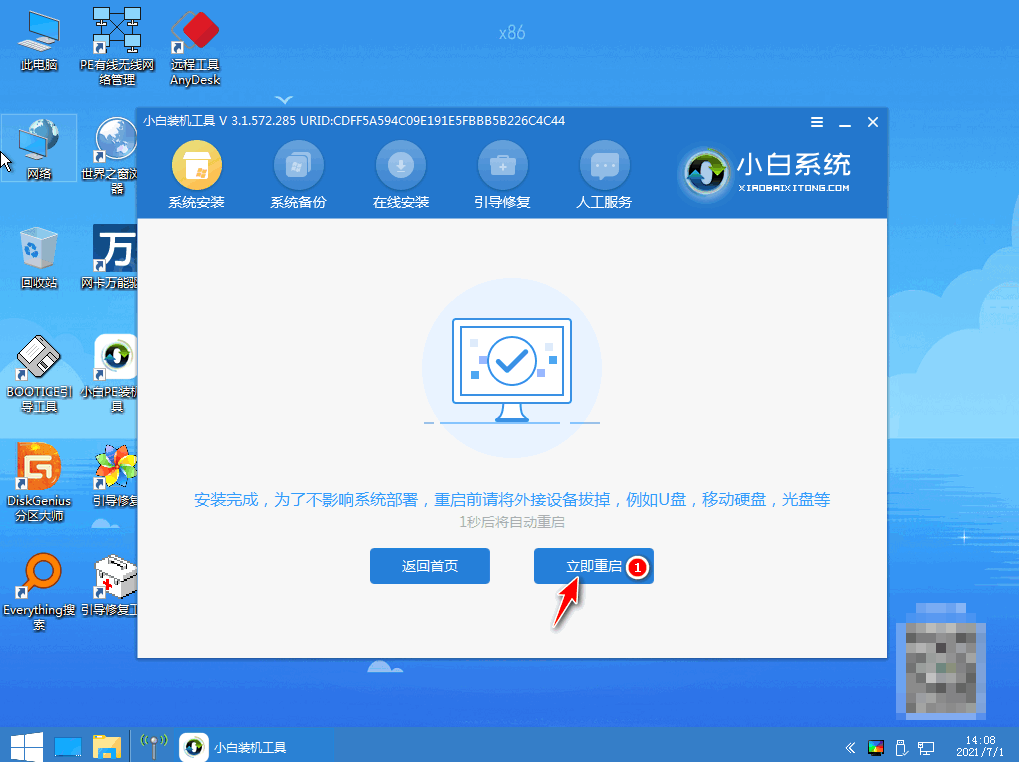
8、重启电脑后选择windows7系统进入。
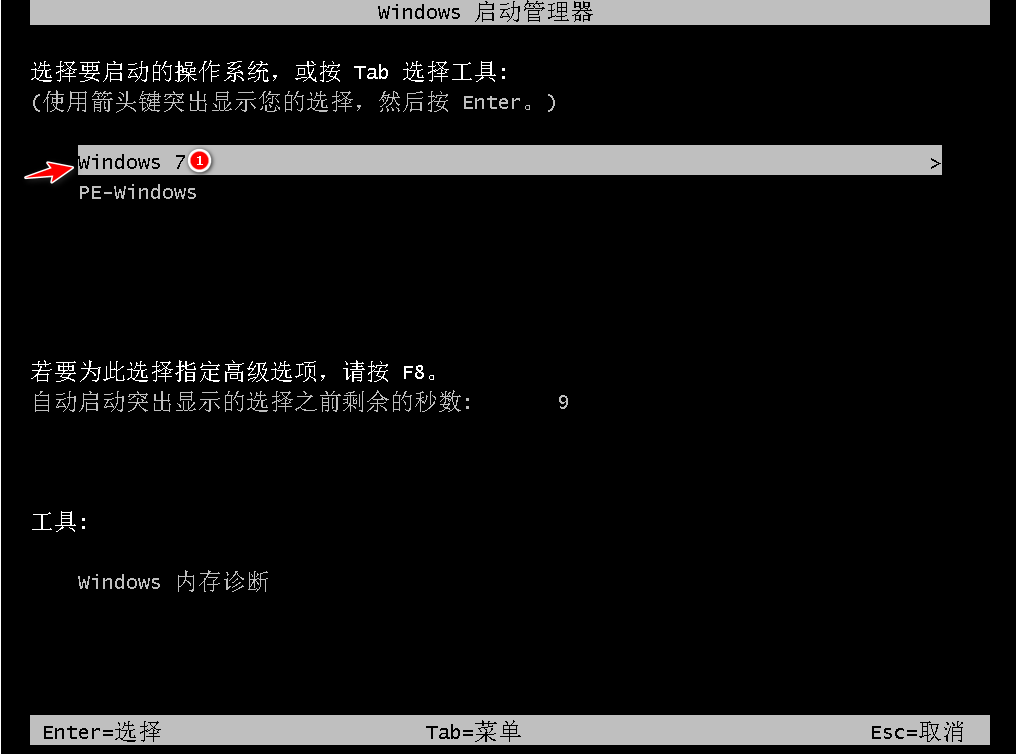
9、进入win7系统菜单win7的重装就完成啦。

总结:
在电脑上搜索安装小白一键重装软件,打开后选择自己需要的版本点击安装;
在安装系统的过程中需要耐心等待;
第一次重启选择第二个选项,第二次启动选择windows7系统即可安装成功。
以上就是小白重装win7的步骤,希望能帮到大家。
 有用
26
有用
26


 小白系统
小白系统


 1000
1000 1000
1000 1000
1000 1000
1000 1000
1000 1000
1000 1000
1000 1000
1000 1000
1000 1000
1000猜您喜欢
- 默认网关,小编教你如何设置默认网关..2018/06/29
- 电脑系统重装步骤win72023/04/03
- win7截图快捷键有哪些2023/01/18
- 老笔记本装Win7还是Win10?2024/01/23
- 重装win7系统电脑无限重启2021/03/30
- 电脑如何自己装系统win72023/01/05
相关推荐
- win7纯净系统下载安装教程2022/12/24
- 技术编辑教您gpt分区安装win764位系统..2018/11/22
- win7小马激活系统图文教程2017/06/19
- 详细教您win7兼容性怎么设置..2019/02/12
- win7安装后鼠标键盘不能用的两种解决..2021/03/22
- Win7安装教程U盘安装步骤:零基础傻瓜式..2024/10/21














 关注微信公众号
关注微信公众号



